关闭win7保护的方法 win7系统保护怎么关掉
更新时间:2022-09-26 09:43:50作者:huige
系统保护是win7系统中的一个功能,开启之后系统会定期保存系统文件、配置文件、数据文件等相关信息,但是很多win7 ghost 纯净版系统用户并不喜欢这样,所以就想要将系统保护关掉,但是不知道要怎么操作,为此,这就给大家介绍一下关闭win7保护的方法吧。
具体方法如下:
1、在win7操作系统桌面上,鼠标右键计算机图标选择属性选项进入。
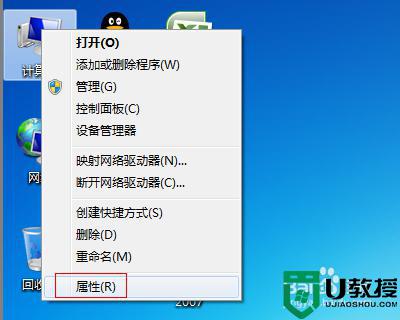
2、进入系统界面,点击左侧的系统保护选项进入。
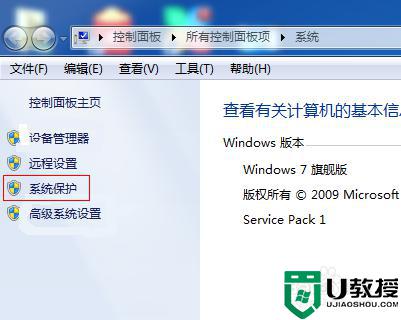
3、在弹出的系统属性对话框,点击配置按钮进入。
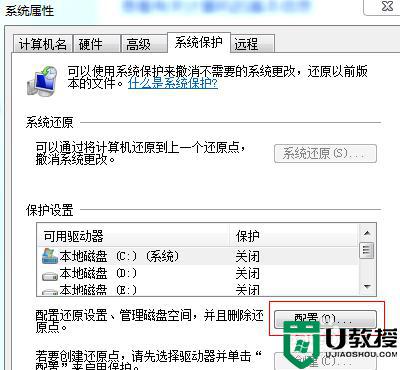
4、在系统保护本地磁盘设置界面,勾选关闭系统保护选项即可。
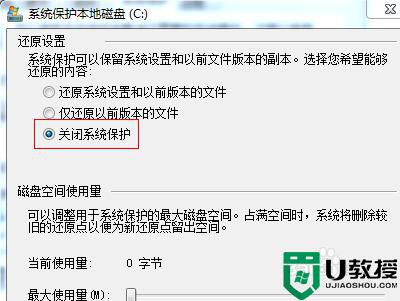
5、如果想要腾出更多的C盘空间,可以点击删除按钮。
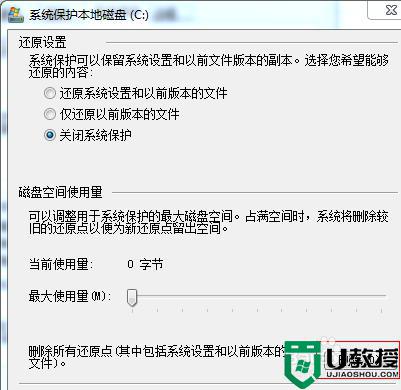
6、在弹出的系统保护对话框,点击继续按钮即可。
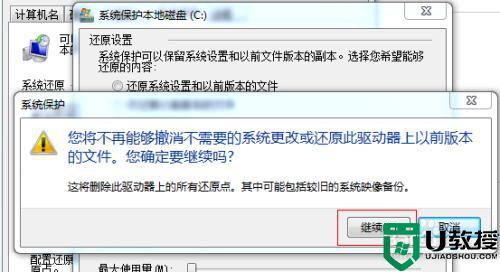
以上给大家讲解的就是关闭win7保护的方法,如果你有需要的话,就可以学习上面的方法步骤来进行关闭就可以了。
关闭win7保护的方法 win7系统保护怎么关掉相关教程
- win7如何关闭屏幕保护程序 win7怎样关闭屏幕保护程序
- win7系统如何关闭屏幕保护程序 w7彻底关闭屏幕保护程序的方法
- Win7无法关闭共享密码,关闭密码保护共享保存不了解决方法
- win7不能关闭密码保护共享怎么办 win7无法关闭密码保护共享解决方法
- win7系统的自我保护怎么设置 win7怎样关闭电脑的自我保护系统
- 怎么关闭win7dep下运行 win7关闭dep数据执行保护功能的步骤
- win7屏幕保护时间怎么调 win7设置屏幕保护时间的方法
- win7保护眼睛的颜色设置方法 win7保护眼睛的颜色怎么设置
- win7软件保护服务怎么打开 win7开启软件保护服务的方法
- windows7怎么把屏保去掉 快速去除win7屏幕保护的方法
- Win11怎么用U盘安装 Win11系统U盘安装教程
- Win10如何删除登录账号 Win10删除登录账号的方法
- win7系统分区教程
- win7共享打印机用户名和密码每次都要输入怎么办
- Win7连接不上网络错误代码651
- Win7防火墙提示“错误3:系统找不到指定路径”的解决措施
win7系统教程推荐
- 1 win7电脑定时开机怎么设置 win7系统设置定时开机方法
- 2 win7玩魔兽争霸3提示内存不足解决方法
- 3 最新可用的win7专业版激活码 win7专业版永久激活码合集2022
- 4 星际争霸win7全屏设置方法 星际争霸如何全屏win7
- 5 星际争霸win7打不开怎么回事 win7星际争霸无法启动如何处理
- 6 win7电脑截屏的快捷键是什么 win7电脑怎样截屏快捷键
- 7 win7怎么更改屏幕亮度 win7改屏幕亮度设置方法
- 8 win7管理员账户被停用怎么办 win7管理员账户被停用如何解决
- 9 win7如何清理c盘空间不影响系统 win7怎么清理c盘空间而不影响正常使用
- 10 win7显示内存不足怎么解决 win7经常显示内存不足怎么办

